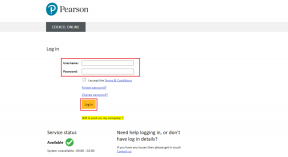नोटपैड++ में दो फ़ाइलों की तुलना कैसे करें
अनेक वस्तुओं का संग्रह / / October 03, 2023
नोटपैड++ एक बहुमुखी और सुविधा संपन्न टेक्स्ट एडिटर है जो प्रोग्रामर, लेखकों और टेक्स्ट फ़ाइलों से संबंधित किसी भी व्यक्ति की ज़रूरतों को पूरा करता है। इसकी एक मूल्यवान विशेषता दो फ़ाइलों की एक साथ तुलना करने की क्षमता है। लेकिन इससे पहले कि हम चर्चा करें कि नोटपैड++ में दो फ़ाइलों की तुलना कैसे करें, आइए नोटपैड तुलना प्लगइन को समझें और यह इतना उपयोगी क्यों है।

नोटपैड++ के लिए तुलना प्लगइन एक आवश्यक एक्सटेंशन है जो फ़ाइल तुलना को आसान बनाकर संपादक की कार्यक्षमता को बढ़ाता है। यह प्लगइन आपको दो टेक्स्ट फ़ाइलों के बीच असमानताओं को उजागर करने देता है: एक कोड, एक शब्द, या डेटा या संख्याओं वाली फ़ाइल।
इस समझ के साथ, आइए नोटपैड++ में दो फ़ाइलों की तुलना करने के लिए इस शक्तिशाली टूल का प्रभावी ढंग से उपयोग करने का तरीका जानने के लिए लेख को आगे बढ़ाएं।
टिप्पणी: हम मानते हैं कि आपने अपने विंडोज़ कंप्यूटर पर नोटपैड++ पहले ही इंस्टॉल कर लिया है। यदि नहीं, तो नोटपैड++ आधिकारिक साइट पर जाएं और इसे डाउनलोड करें।
नोटपैड++ डाउनलोड करें
नोटपैड++ में तुलना प्लगइन स्थापित और कॉन्फ़िगर करें
नोटपैड++ में दो नोटपैड फ़ाइलों की तुलना करने के लिए प्लगइन को स्थापित और कॉन्फ़िगर करना सीधा है। नीचे दिए गए निर्देशों का पालन करें.
स्टेप 1: अपने विंडोज़ कंप्यूटर पर नोटपैड++ ऐप खोलें।
चरण दो: एक बार लॉन्च होने के बाद, टूलबार में प्लगइन्स पर जाएं और ड्रॉप-डाउन मेनू से प्लगइन एडमिन चुनें।

चरण 3: प्लगइन एडमिन विंडो में, उपलब्ध के अंतर्गत तुलना प्लगइन को स्क्रॉल करें या खोजें।
चरण 4: तुलना प्लगइन के बगल में स्थित बॉक्स को चेक करें और इंस्टॉल बटन पर क्लिक करें।
टिप्पणी: आप चाहें तो ComparePlus भी इंस्टॉल कर सकते हैं। कार्यक्षमता वही है.
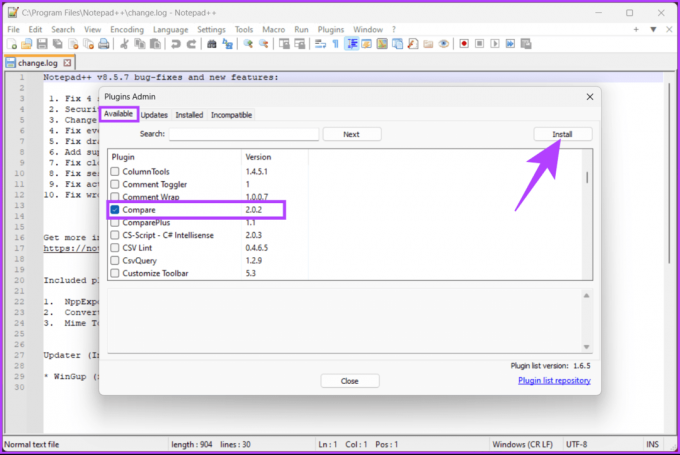
चरण 5: पॉप-अप में, नोटपैड++ आपको प्लगइन डाउनलोड और इंस्टॉल करने के लिए ऐप को पुनरारंभ करने का संकेत देता है। हाँ क्लिक करें.
प्रॉम्प्ट में, हाँ चुनें.

जैसे ही प्लगइन इंस्टॉल हो जाएगा, नोटपैड++ फिर से खुल जाएगा, और आप इसे प्लगइन्स मेनू के माध्यम से एक्सेस कर सकते हैं। यदि आप दोबारा जांच करना चाहते हैं, तो नीचे दिए गए चरणों को जारी रखें।
चरण 6: टूलबार में प्लगइन्स मेनू के अंतर्गत ड्रॉप-डाउन मेनू से प्लगइन एडमिन चुनें।

चरण 7: यह देखने के लिए कि तुलना प्लगइन सफलतापूर्वक इंस्टॉल हो गया है या नहीं, प्लगइन एडमिन विंडो में इंस्टॉल पर क्लिक करें।
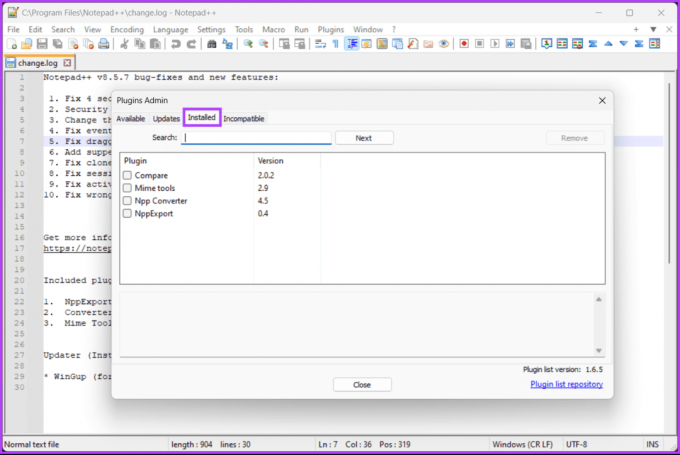
इतना ही। प्लगइन सफलतापूर्वक इंस्टॉल हो गया है. अब, जो कुछ बचा है वह इसका उपयोग करना है। आइए नोटपैड++ में दो नोटपैड फ़ाइलों की तुलना करने की ओर बढ़ें।
यह भी पढ़ें: विंडोज 11 पर नहीं खुलने वाले नोटपैड को कैसे ठीक करें
नोटपैड++ में दो फ़ाइलों की तुलना कैसे करें
इससे पहले कि हम नोटपैड++ में दो फ़ाइलों की तुलना करने के चरण शुरू करें, आपको रंग-कोडिंग प्रणाली और प्रतीकों को समझना होगा। तीन मुख्य प्रकार के अंतर हैं: जोड़ी गई पंक्तियाँ, हटाई गई पंक्तियाँ और पंक्तियों में परिवर्तन।
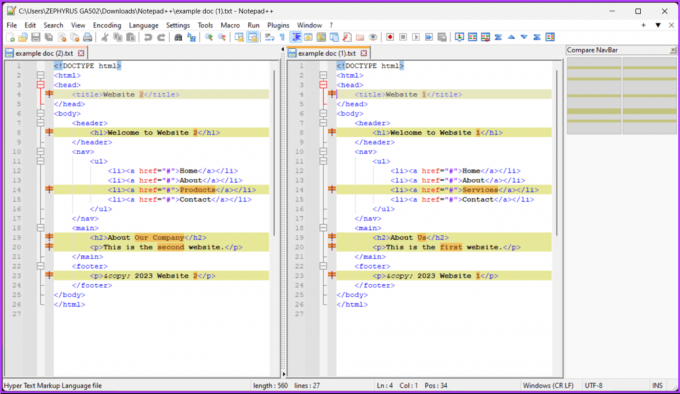
- हरा रंग और + चिन्ह - यह पंक्तियों के जुड़ने का संकेत देता है।
- लाल रंग और - प्रतीक - यह लाइनों को हटाने का संकेत देता है।
- ≠ प्रतीक - यह पंक्तियों के भीतर परिवर्तनों को इंगित करता है और उनके हटाने या जोड़ने के आधार पर लाल या हरे रंग में रेखांकित किया जाता है।
आप इन सभी विकल्पों को प्लगइन सेटिंग्स में बदल सकते हैं।
इस समझ के साथ, आइए चरणों से शुरू करें।
स्टेप 1: सबसे पहले, फ़ाइल एक्सप्लोरर विंडो से उन दो फ़ाइलों का चयन करें जिनकी आप नोटपैड++ में तुलना करना चाहते हैं, उन पर राइट-क्लिक करें, और 'नोटपैड++ के साथ संपादित करें' चुनें।
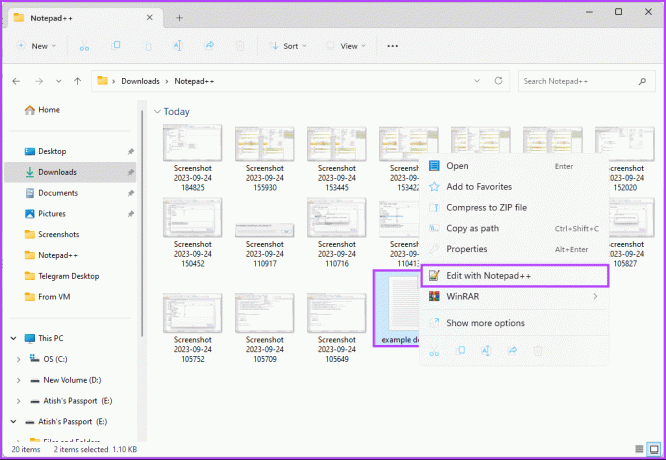
चरण दो: दोनों फ़ाइलें खोलने के बाद, प्लगइन्स मेनू पर जाएँ, ड्रॉप-डाउन मेनू से तुलना चुनें और तुलना चुनें।
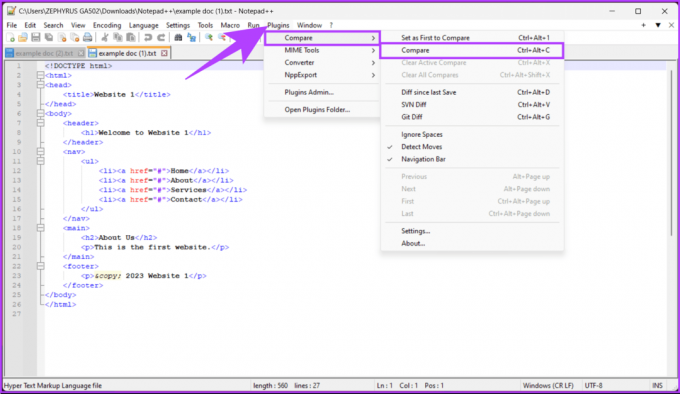
चरण 3: यह चरण हाइलाइट किए गए अंतरों के साथ दो फ़ाइलों को एक साथ प्रदर्शित और तुलना करता है। यहीं पर आप मतभेदों का विश्लेषण कर सकते हैं और उन्हें संशोधित कर सकते हैं।
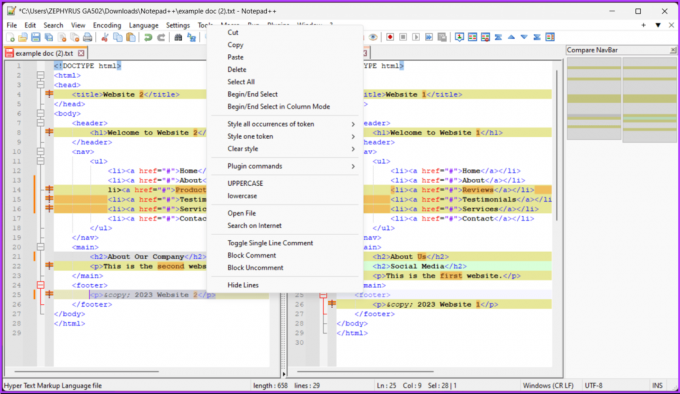
ये लो। हमने आपकी प्राथमिकताओं के आधार पर तुलना के लिए आपके द्वारा चुनी गई फ़ाइलों का विश्लेषण और संपादन किया है।
आप प्लगइन्स का चयन करके दो नोटपैड फ़ाइलों या दस्तावेज़ों की तुलना करना बंद कर सकते हैं, फिर तुलना करें, और अपने ब्लिंकिंग कर्सर वाली विंडो को बंद करने और तुलना को साफ़ करने के लिए 'सक्रिय तुलना साफ़ करें' का चयन करें। नोटपैड++ में तुलना किए गए सभी दस्तावेज़ों को साफ़ करने के लिए, 'सभी तुलनाएँ साफ़ करें' पर क्लिक करें।
नोटपैड++ के साथ दो फ़ाइलों को कैसे अंतर करें (एसवीएन डिफ और गिट डिफ)
यदि आप एक डेवलपर हैं और नोटपैड++ का उपयोग करके स्थानीय रिपॉजिटरी पर संग्रहीत दो फ़ाइलों को अलग करना चाहते हैं, तो नीचे दिए गए चरणों का पालन करें।
टिप्पणी: कंपेयर प्लगइन वर्जनिंग सिस्टम के रूप में केवल Git और SVN को सपोर्ट करता है।
स्टेप 1: सबसे पहले, फ़ाइल एक्सप्लोरर विंडो से उन फ़ाइलों का चयन करें जिनकी आप नोटपैड++ में तुलना करने की योजना बना रहे हैं, उन पर राइट-क्लिक करें, और 'नोटपैड++ के साथ संपादित करें' चुनें।
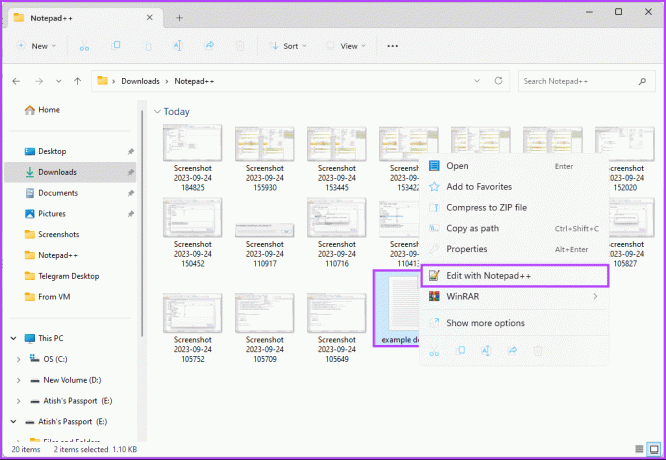
चरण दो: दोनों फ़ाइलें खोलने के बाद, प्लगइन्स मेनू पर जाएँ, तुलना करें चुनें और ड्रॉप-डाउन मेनू से Git Diff चुनें।
टिप्पणी: वैकल्पिक रूप से, Git Diff करने के लिए Ctrl + Alt + G दबाएँ।
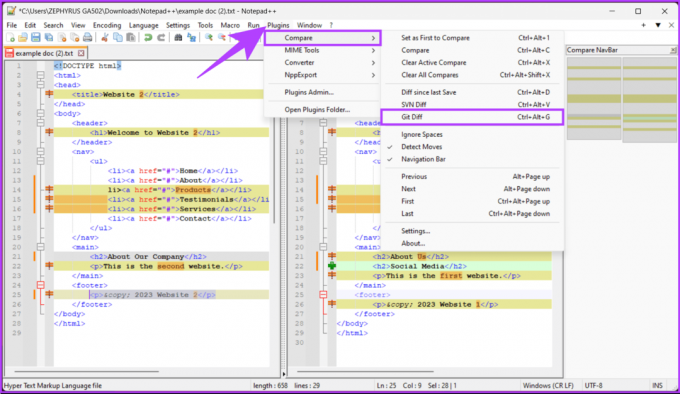
तुम वहाँ जाओ। आपको यह देखने में सक्षम होना चाहिए कि वर्तमान फ़ाइल Git रिपॉजिटरी में मौजूद फ़ाइल से किस प्रकार भिन्न है। यदि आप Git Diff नहीं चाहते हैं, लेकिन Notepad++ का उपयोग करके दो SVN फ़ाइलों को Diff करना चाहते हैं, तो चरणों के साथ जारी रखें।
चरण 3: चूँकि फ़ाइलें पहले से ही खुली हैं, प्लगइन्स मेनू पर जाएँ, तुलना करें चुनें और ड्रॉप-डाउन मेनू से SVN डिफ चुनें।
टिप्पणी: आप विंडोज़ पर कंट्रोल + ऑल्ट + वी दबाकर भी एसवीएन डिफरेंस कर सकते हैं।

ये लो। आपने चयनित फ़ाइलों के लिए SVN अंतर प्राप्त कर लिया है। यदि आप किसी तुलना प्लगइन का उपयोग नहीं करना चाहते हैं लेकिन फिर भी नोटपैड++ पर दस्तावेज़ों की तुलना करना चाहते हैं तो क्या होगा? जारी रखें पढ़ रहे हैं।
यह भी पढ़ें: शीर्ष विंडोज़ नोटपैड विकल्प
प्लगइन के बिना नोटपैड++ में दो फ़ाइलों की तुलना कैसे करें
यदि आप नोटपैड++ फ़ाइल तुलना प्लगइन स्थापित करने की परेशानी से बचना चाहते हैं, तो दो फ़ाइलों की एक साथ तुलना करने के लिए नीचे दिए गए चरणों का पालन करें।
स्टेप 1: फ़ाइल एक्सप्लोरर विंडो से उन फ़ाइलों का चयन करें जिनकी आप नोटपैड++ में तुलना करना चाहते हैं, उन पर राइट-क्लिक करें, और 'नोटपैड++ के साथ संपादित करें' चुनें।
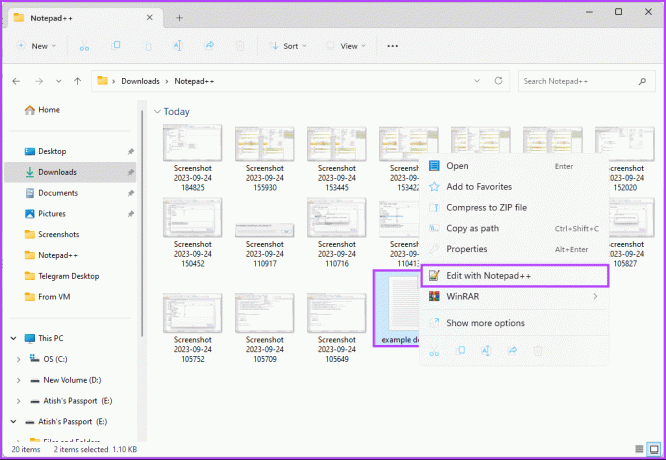
चरण दो: दोनों फाइलें खोलने के बाद, किसी एक फाइल पर राइट-क्लिक करें और ड्रॉप-डाउन मेनू से मूव डॉक्यूमेंट चुनें।
चरण 3: अब, 'अन्य दृश्य पर जाएँ' चुनें।

फ़ाइलों को अब एक-दूसरे के बगल में रखा जाना चाहिए ताकि उनकी अगल-बगल तुलना की जा सके। इस मैन्युअल तरीके का एकमात्र दोष यह है कि दो बड़ी फ़ाइलों की तुलना करना या स्किमिंग करना मुश्किल है।
नोटपैड++ में दो फ़ाइलों की तुलना करने पर अक्सर पूछे जाने वाले प्रश्न
हां, आप तुलना की गई फ़ाइल को एक अलग दस्तावेज़ के रूप में सहेज सकते हैं। तुलना की गई फ़ाइल के टैब पर क्लिक करें, राइट-क्लिक करें और इसे किसी भिन्न नाम या स्थान के साथ सहेजने के लिए इस रूप में सहेजें का चयन करें।
नोटपैड++ में मतभेदों को मर्ज करने की कोई अंतर्निहित सुविधा नहीं है। हालाँकि, आप परिवर्तनों को मर्ज करने के लिए उन्हें एक फ़ाइल से दूसरी फ़ाइल में मैन्युअल रूप से कॉपी और पेस्ट कर सकते हैं।
अंतर का विश्लेषण करें
अब जब आप जानते हैं कि नोटपैड++ में दो फ़ाइलों की तुलना कैसे की जाती है, तो आप आसानी से ऐसा कर सकते हैं, जिससे संस्करण नियंत्रण, डिबगिंग, दस्तावेज़ संपादन और डेटा विश्लेषण जैसे कार्य अधिक कुशल हो जाएंगे। आप इसके बारे में भी पढ़ना चाह सकते हैं लेखकों और कोडर के लिए शीर्ष नोटपैड++ प्लगइन्स.
अंतिम बार 27 सितंबर, 2023 को अपडेट किया गया
उपरोक्त लेख में संबद्ध लिंक हो सकते हैं जो गाइडिंग टेक का समर्थन करने में सहायता करते हैं। हालाँकि, यह हमारी संपादकीय अखंडता को प्रभावित नहीं करता है। सामग्री निष्पक्ष और प्रामाणिक रहती है।